Configurar as Funções de Autenticação
Pode configurar os métodos de início de sessão do utilizador, os dispositivos de autenticação e outras funções de autenticação com base no ambiente e requisitos do seu sistema.
Configurar os Métodos de Início de Sessão do Utilizador e Dispositivos de Autenticação
Especifique os métodos de início de sessão do utilizador (Método de Início de Sessão) e os dispositivos de autenticação (Dispositivo de Autenticação). Note que os dispositivos de autenticação têm de ser programados antes de configurar as programações abaixo.
1
Inicie a Remote UI (Interface Remota). Iniciar a Interface Remota
2
Clique em [Programações/Grav.] na página do portal. Ecrã da Interface Remota
3
Clique em [Gestão do utilizador]  [Gestão de autenticação].
[Gestão de autenticação].
 [Gestão de autenticação].
[Gestão de autenticação].4
Clique em [Programações básicas]  [Editar...].
[Editar...].
 [Editar...].
[Editar...].5
Especifique as definições necessárias.
Selecione os métodos de início de sessão que pretende utilizar e especifique programações detalhadas, como as programações relacionadas com dispositivos de autenticação.
 Utilizar a autenticação com teclado
Utilizar a autenticação com teclado
Configure as programações abaixo quando utilizar a autenticação com teclado.
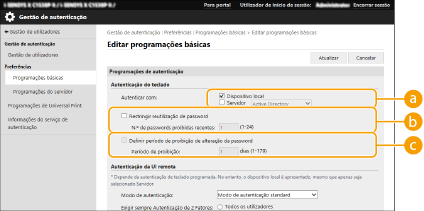
 [Autenticar com:]
[Autenticar com:]
Selecione o dispositivo de autenticação do utilizador.
Selecione a caixa de verificação correspondente a [Dispositivo local] se estiver a utilizar a base de dados desta máquina para gerir as informações do utilizador.
Quando estiver a utilizar um servidor de autenticação externo, selecione [Servidor] e especifique o tipo de servidor.
 [Restringir reutilização de password]
[Restringir reutilização de password]
Selecione esta caixa de verificação para proibir a reutilização de uma senha que já tenha sido utilizada. A contagem do histórico de senhas também deve ser configurada para corresponder a esta configuração.
 [Definir período de proibição de alteração da password]
[Definir período de proibição de alteração da password]
Selecione esta caixa de verificação para especificar o período durante o qual as alterações de senha são proibidas. Especifique também o tempo de validade.
 Configurar as programações detalhadas para funções de autenticação
Configurar as programações detalhadas para funções de autenticação
Pode configurar programações detalhadas para as funções de autenticação pessoal.
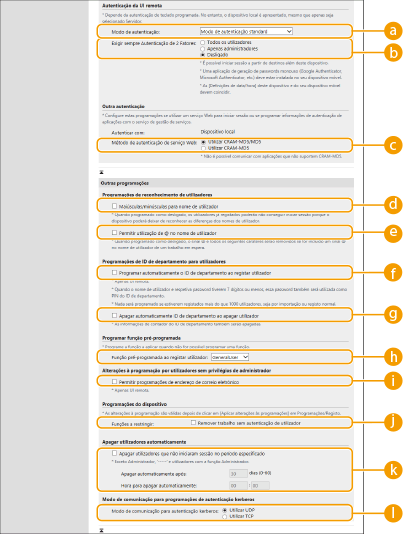
 [Modo de autenticação:]
[Modo de autenticação:]
Selecione o modo de autenticação que pretende utilizar no início de sessão da Interface Remota. Quando o [Modo de autenticação de convidado] está selecionado, os utilizadores não registados também podem iniciar sessão clicando em [Destino de início sessão:]. Selecione [Modo de autenticação de administrador] para permitir que apenas os utilizadores com privilégios de administrador iniciem sessão.
 [Exigir sempre Autenticação de 2 Fatores:]
[Exigir sempre Autenticação de 2 Fatores:]
Pode forçar os utilizadores a fazerem login na Remote UI (Interface Remota) para usarem a autenticação de dois fatores. Selecione [Todos os utilizadores] ou [Apenas administradores] como os utilizadores aos quais isto se aplica.
 [Método de autenticação de serviço Web:]
[Método de autenticação de serviço Web:]
Selecione o método de autenticação do dispositivo local a ser utilizado para a comunicação com as aplicações do serviço Web.
 [Maiúsculas/minúsculas para nome de utilizador]
[Maiúsculas/minúsculas para nome de utilizador]
Se esta função estiver programada, pode especificar se os nomes de utilizador são sensíveis a maiúsculas e minúsculas.

Recomendamos que programe esta opção em conjunto com [Programações de funções]  [Impressora]
[Impressora]  [Imprimir]
[Imprimir]  [Maiúsc/minúsc nome util].
[Maiúsc/minúsc nome util].
 [Impressora]
[Impressora]  [Imprimir]
[Imprimir]  [Maiúsc/minúsc nome util].
[Maiúsc/minúsc nome util]. [Permitir utilização de @ no nome de utilizador]
[Permitir utilização de @ no nome de utilizador]
Selecione se pretende permitir o uso de “@” em nomes de utilizadores.
 [Programar automaticamente o ID de departamento ao registar utilizador]
[Programar automaticamente o ID de departamento ao registar utilizador]
Selecione a caixa de verificação para atribuir automaticamente uma ID de departamento quando gravar/editar um utilizador através da Interface Remota. Não será atribuída uma nova ID de departamento se já tiver sido atribuída uma. Esta programação só pode ser especificada a partir da Remote UI (Interface Remota).

Se o nome de utilizador for composto por números e tiver até sete dígitos, é atribuído o número da ID de departamento. Se a password do mesmo utilizador for gravada como um número com um máximo de sete dígitos, também é programada como o PIN relativo a essa ID de departamento.
Se o nome de utilizador e a password não satisfizerem as condições descritas acima, é automaticamente atribuída uma ID de departamento a partir de 0000001 e o PIN é programado como 0 (nenhum).
Nos seguintes casos, a ID de departamento não é gravada automaticamente.
Se um utilizador for gravado a partir do painel de controlo da máquina
Se já existirem 1000 ID de departamento gravadas
Se já existirem 1001 ou mais utilizadores gravados
 [Apagar automaticamente ID de departamento ao apagar utilizador]
[Apagar automaticamente ID de departamento ao apagar utilizador]
Se esta caixa de verificação estiver selecionada, quando um utilizador é apagado a ID de departamento atribuída ao utilizador é automaticamente apagada. As informações do contador atribuídas à ID de departamento correspondente também são apagadas. Se estiverem gravados vários utilizadores na ID de departamento, esta não é automaticamente apagada.
 [Função pré-programada ao registar utilizador:]
[Função pré-programada ao registar utilizador:]
Selecione a função a aplicar aos utilizadores nos casos em que não há privilégios programados.
 [Permitir programações de endereço de correio eletrónico]
[Permitir programações de endereço de correio eletrónico]
Selecione a caixa de verificação para permitir que utilizadores sem privilégios de Administrador especifiquem os seus próprios endereços de correio eletrónico nas respetivas contas.
 [Funções a restringir:]
[Funções a restringir:]
Selecione as caixas de verificação para funções que não possam ser utilizadas quando a gestão da autenticação pessoal é ativada.
 [Apagar utilizadores que não iniciaram sessão no período especificado]
[Apagar utilizadores que não iniciaram sessão no período especificado]
Selecione a caixa de verificação para apagar utilizadores gravados no dispositivo local que não tenham iniciado sessão dentro de um período de tempo especificado. Especifique também o número de dias antes da eliminação automática e a hora de execução.

Se programar [Apagar automaticamente após:] para [0], todas as contas, exceto o administrador, são apagadas à hora especificada em [Hora para apagar automaticamente:].
Se não for possível apagar as contas à hora especificada porque a máquina está desligada ou está no modo Sleep, as contas são apagadas da próxima vez que a máquina for iniciada.
Se um utilizador nunca tiver iniciado sessão antes, a data/hora em que o utilizador foi gravado é apresentada como a hora do último início de sessão do utilizador.
 [Modo de comunicação para autenticação kerberos:]
[Modo de comunicação para autenticação kerberos:]
Selecione o método de comunicação usado para a autenticação Kerberos.
6
Clique em [Atualizar].
7
Reinicie a máquina. Reiniciar a máquina

|
Importação em lote/Exportação em loteEsta configuração pode ser importada/exportada com modelos que suportem a importação em lote desta programação. Importar/exportar dados de programações
Esta configuração está incluída em [Informações Básicas de Configurações/Registro] ao exportar em lote. Importar/Exportar Todas as Programações
|